Google Play mağazasından bəzi tətbiqləri quraşdırdığınızda və ya işə saldığınızda bəzən səhv olur "Ölkənizdə mövcud deyil". Bu problem proqramın regional xüsusiyyətləri ilə əlaqədardır və əlavə vəsait olmadan bunun qarşısını almaq mümkün deyil. Bu təlimatda, şəbəkə məlumatlarını aldatmaqla bu cür məhdudiyyətlərin aradan qaldırılmasını nəzərdən keçirəcəyik.
Xəta "Ölkənizdə yoxdur"
Problemin bir neçə həlli var, ancaq onlardan yalnız biri haqqında danışacağıq. Bu üsul əksər hallarda ən optimaldır və alternativlərə nisbətən daha müsbət nəticəyə zəmanət verir.
Addım 1: VPN quraşdırın
Əvvəlcə Android üçün bir VPN tapmalı və quraşdırmalı olacaqsınız, bu gün seçimi geniş çeşidinə görə problem ola bilər. Aşağıdakı linkdən yüklənə bilən yalnız bir pulsuz və kifayət qədər etibarlı bir proqrama diqqət yetirəcəyik.
Google Play-də Hola VPN-ə keçin
- Düyməni istifadə edərək tətbiqetməni mağazadakı səhifədən yükləyin Quraşdırın. Bundan sonra onu açmaq lazımdır.

Başlanğıc səhifəsində proqram versiyasını seçin: pullu və ya pulsuz. İkinci vəziyyətdə, tarif ödəmə prosedurundan keçməlisiniz.
- İlk buraxılışı tamamladıqdan və bununla da müraciəti işə hazırladıqdan sonra, mövcud olmayan proqram təminatının regional xüsusiyyətlərinə uyğun olaraq ölkəni dəyişdirin. Axtarış çubuğunda bayraq vurun və başqa bir ölkəni seçin.

Məsələn, ABŞ Spotify tətbiqinə daxil olmaq üçün ən yaxşı seçimdir.
- Quraşdırılmış tətbiqlər siyahısından Google Play seçin.
- Açılan pəncərədə vurun "Başla"dəyişdirilmiş şəbəkə məlumatlarını istifadə edərək mağazaya əlaqə yaratmaq.

Bundan sonra əlaqə təsdiqlənməlidir. Bu prosedur tam hesab edilə bilər.

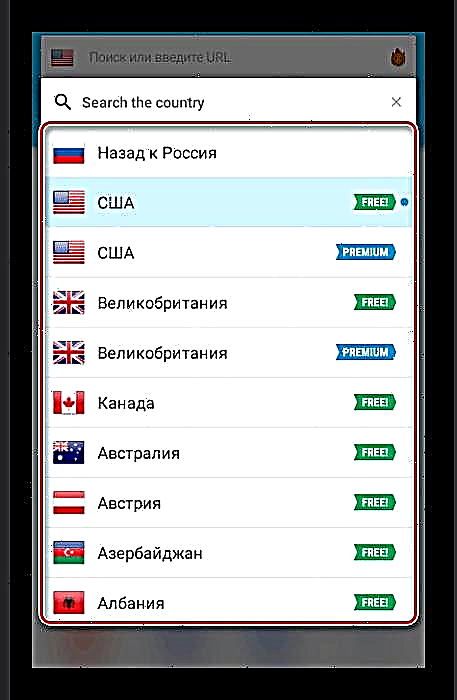

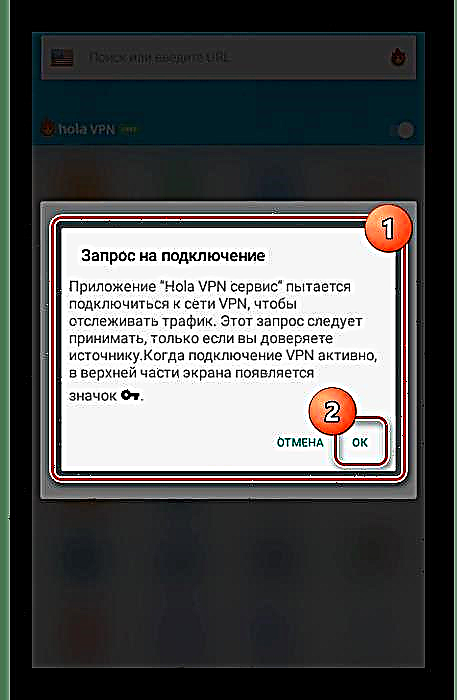
Unutmayın ki, Hola'nın pulsuz versiyası xüsusiyyətləri və xidmət şərtləri baxımından bir qədər məhduddur. Bundan əlavə, nümunə olaraq başqa bir tətbiqdən istifadə edərək VPN qurmaq üçün saytımızda başqa bir bələdçi ilə tanış ola bilərsiniz.
Həm də oxuyun: Android-də VPN-i necə tənzimləmək olar
Addım 2: Hesabın redaktəsi
VPN müştərisini quraşdırmaq və konfiqurasiya etməklə yanaşı, Google hesabı parametrlərinizdə də bir sıra dəyişikliklər etməlisiniz. Davam etmək üçün hesaba Google Pay vasitəsilə bir və ya daha çox ödəmə metodu əlavə edilməlidir, əks halda məlumat düzəldilə bilməz.
Buna da bax: Google Pay xidmətindən necə istifadə etmək
- Google Play əsas menyusunu açın və səhifəyə keçin "Ödəmə üsulları".
- Ekranın altındakı linkə vurun "Digər ödəniş parametrləri".
- Avtomatik olaraq Google Pay veb saytına yönləndirildikdən sonra yuxarı sol küncdəki nişanı vurun və seçin "Ayarlar".
- Parametrləri dəyişdirin Ölkə / Rayon və "Adı və ünvanı" buna görə Google-un siyasətinə uyğun olmalıdır. Bunu etmək üçün yeni bir göndərmə profilini yaradın. Bizim vəziyyətimizdə, VPN ABŞ-da konfiqurasiya edilir və buna görə məlumatlar uyğun olaraq daxil edilir:
- Ölkə Amerika Birləşmiş Ştatları (ABŞ);
- Ünvanın ilk sətri 9 East 91st St;
- Ünvanın ikinci sətri keçməkdir;
- Şəhər - New York;
- Dövlət - New York;
- Zip kodu - 10128.
- İngilis dilində daxil olmağı arzu olunan və ya hər şeyi özünüz saxtalaşdıran ad istisna olmaqla bizim təqdim etdiyimiz məlumatlardan istifadə edə bilərsiniz. Seçimdən asılı olmayaraq, prosedur təhlükəsizdir.
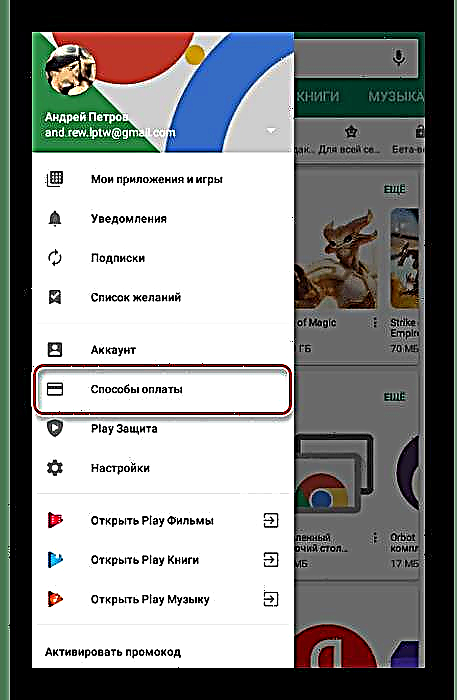

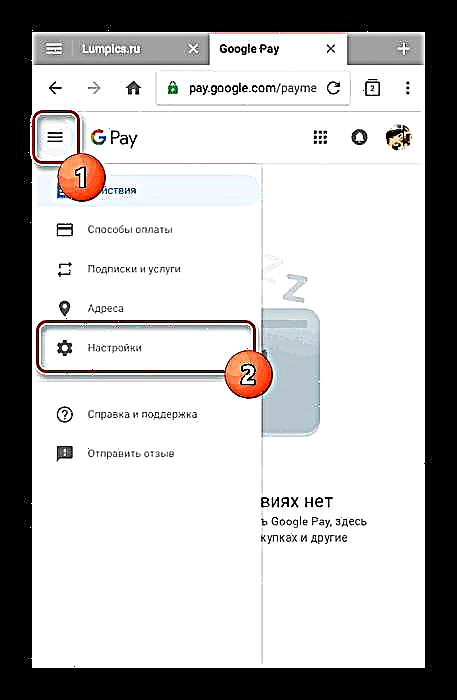

Söz mövzusu xətanın düzəldilməsinin bu mərhələsi başa çatdırıla və növbəti mərhələyə keçə bilərsiniz. Bununla birlikdə, təlimatları təkrarlamamaq üçün bütün məlumatları diqqətlə iki dəfə yoxlamağı unutmayın.
Addım 3: Google Play Keshini silin
Növbəti addım, Android cihazındakı xüsusi parametrlər bölməsi vasitəsilə Google Play tətbiqetməsinin erkən işləməsi barədə məlumatları silməkdir. Eyni zamanda, eyni problemlərin olma ehtimalını aradan qaldırmaq üçün VPN istifadə etmədən bazara getməməlisiniz.
- Sistem bölməsini açın "Ayarlar" və blokda "Cihaz" element seçin "Proqramlar".
- Nişan "Hamısı" Səhifəni fırladın və xidməti tapın Google Play Mağazası.
- Düyməni istifadə edin Dayan və tətbiqin ləğvini təsdiqləyin.
- Düyməni basın Məlumatları silmək və Keshi təmizləyin istənilən rahat qaydada. Zəruri hallarda təmizlik də təsdiqlənməlidir.
- Android cihazını yenidən başladın və işə salındıqdan sonra VPN vasitəsilə Google Play-ə keçin.
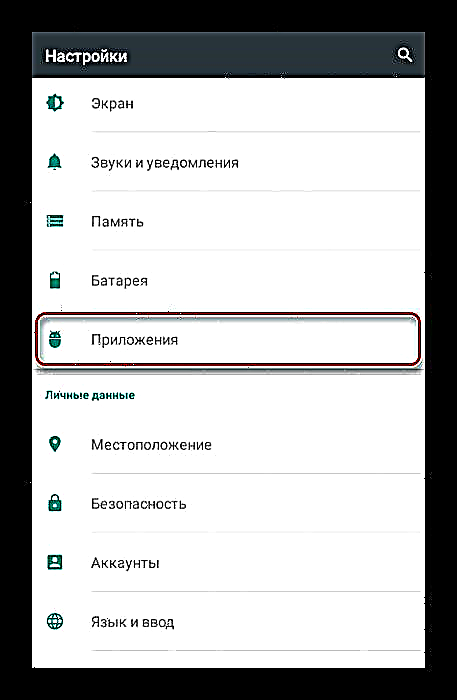



Bu mərhələ sonuncudur, çünki görülən işlərdən sonra mağazadakı bütün tətbiqlərə giriş əldə edəcəksiniz.
Addım 4: Proqramı yükləyin
Bu bölmədə nəzərdən keçirilmiş metodun işləkliyini yoxlamağa imkan verən yalnız bir neçə məqamı nəzərdən keçirəcəyik. Valyutanı yoxlamaqla başlayın. Bunu etmək üçün axtarış və ya keçiddən istifadə edərək pullu bir tətbiq ilə bir səhifə açın və məhsulun sizə verildiyi valyutanı yoxlayın.

Profil və VPN parametrlərində göstərilən ölkəyə uyğun olaraq rubl, dollar və ya başqa bir valyuta göstərilirsə, hər şey düzgün işləyir. Əks təqdirdə, əvvəllər qeyd etdiyimiz kimi hərəkətləri iki dəfə yoxlamalı və təkrarlamalı olacaqsınız.

İndi tətbiqlər axtarışda göstərilir və satın almaq və ya yükləmək üçün mövcuddur.

Təqdim olunan seçimə alternativ olaraq, Play Market-də regional xüsusiyyətlərə görə məhdud bir tətbiq tapmağı və bir APK faylı şəklində yükləməyi cəhd edə bilərsiniz. Bu formada əla bir proqram mənbəyi w3bsit3-dns.com onlayn forumudur, lakin bu proqramın fəaliyyətinə zəmanət vermir.














